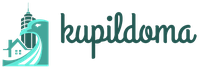Cómo verter guijarros para mantenerlo. Guijarros decorativos en el jardín: caminos y formas pequeñas para decorar su sitio
Viajar con navegantes modernos es un placer. No hay necesidad de navegar por mapas en papel, averiguar qué es un acimut o aprender a usar una brújula. No hay necesidad de navegar por las estrellas o mirar los árboles, averiguar de qué lado crece el musgo, y en qué parte de este bosque encontrar el norte...
Es suficiente ingresar las coordenadas en el navegador o cargar la pista, y la automatización no solo trazará la ruta, sino que también le indicará con indicaciones de voz en qué dirección girar y cuánto más conducir o recorrer.
Pero incluso los navegantes modernos deben aprender a usarlo, de lo contrario, este "juguete electrónico" permanecerá inactivo en su bolsillo.
La elección de navegadores y programas - aplicaciones para orientación y viajes es muy amplia. Detengámonos en uno de los principales, más utilizados por los turistas, el software Navitel. Por cierto, en los últimos años hemos estado viajando con el navegador Navitel en Rusia, en países vecinos y en Europa, precargando los mapas que necesitamos para el viaje.
Breve descripción del software Navitel
En mi opinión, el software más conveniente y más utilizado por los autoturistas. Una pequeña encuesta realizada en nuestro sitio web Avtotramp confirmó el liderazgo de este programa entre los autoturistas.
El programa no necesita una conexión permanente a Internet, es absolutamente móvil y tiene mapas de carreteras bastante actualizados, desde carreteras federales hasta caminos rurales y rurales.
En "Navitel" no solo puede trazar una ruta especificando una dirección específica de un objeto, sino también trazar una ruta usando coordenadas GPS e incluso descargar pistas GPS.
El programa Navitel no solo se carga fácilmente en muchas computadoras de carretera (automóviles) y navegadores de carretera, sino que también se carga de manera excelente en tabletas y teléfonos inteligentes.
El programa se puede descargar desde Play Store, hay versiones gratuitas y de pago.
Ajustes básicos que nos pueden ser de utilidad
Independientemente del dispositivo en el que tengas instalado el software Navitel, su uso y planificación de rutas es igual en todas partes.
Antes de comenzar a trazar una ruta, debe establecer la configuración del programa, que determinará por qué camino lo llevará el navegador (asfalto, niveladora, camino forestal, así como la presencia de carreteras de peaje y cruces de agua en el camino).
No hablaré en detalle sobre todas las funciones del programa, me centraré solo en las más necesarias para viajar.

A pesar de la excelente comodidad de viajar con Navitel, no olvide mirar las señales de tráfico mientras viaja.
Hay situaciones en las que se cargan mapas de carreteras obsoletos en el programa y el navegador no lo llevará exactamente a donde deseaba. Esto es especialmente cierto para carreteras niveladoras o carreteras que no se han utilizado durante mucho tiempo. Por ejemplo, si un puente fue arrastrado por el río y en lugar de restaurar el puente viejo, es más fácil construir uno nuevo a unos pocos kilómetros del anterior.
Colocación de una ruta de la ciudad
Supongamos que planeamos ir a la ciudad de Tobolsk.

A la izquierda de la ruta mapeada, verá la distancia al objeto y algunos consejos de viaje: cuánto girar, cuánto queda por conducir, así como su velocidad actual y el tiempo necesario para viajar.
Pavimentación de una ruta todoterreno utilizando coordenadas GPS
Viajar por la vía pública y las atracciones de la ciudad con la ayuda de un navegador no es un problema. En realidad, trazar una ruta usando coordenadas GPS tampoco es particularmente difícil.
Nuestro sitio utiliza un sistema de coordenadas que involucra el establecimiento de coordenadas en siguiente formulario: N 56º25.849´; E 60º30.503’ (estas son las coordenadas del Monte Markov Stone en la región de Sverdlovsk).
- Primero, cambie la configuración en el navegador. Para hacer esto, vaya al "Menú principal" - "Configuración" - "Pistas".
- En la pestaña "Pistas" que se abre, habilite "Formato GPX (*.gpx)".


- Si es necesario, active "Grabar pista" y recuerde dónde se grabarán las pistas más adelante.
- A continuación, debe volver al "Menú principal" - "Ruta" - "Crear ruta" - "Puntos de referencia".
- En la pestaña "Waypoints", en la línea informativa inferior, pulsar el botón "Añadir waypoint".
- En la pestaña Waypoint que se abre, complete cuidadosamente las coordenadas necesarias. Después de ingresar las coordenadas, debe hacer clic en "Verificar" en la esquina superior derecha. Al presionarlo regresará a la pestaña "Waypoint" con las coordenadas ingresadas. A continuación, debe ingresar el nombre del punto o simplemente dejar su número predeterminado.




- Un consejo: trate siempre de dar nombres únicos a los puntos, de lo contrario, después de un tiempo, no podrá recordar qué tipo de punto es en su navegador y por qué lo puso.
- Vuelva a hacer clic en la marca de verificación en la esquina superior derecha y estará en la lista de Waypoints, en la que, si lo hace correctamente, verá el waypoint que acaba de agregar.
- Haga clic en el waypoint que ingresó y se abrirá el mapa con el waypoint guardado. Al hacer clic en el botón "Vamos" en la línea de información inferior, el programa generará una ruta de viaje.



- Se pueden ingresar puntos cantidad requerida repitiendo el proceso anterior varias veces.
Preste atención a lo siguiente. Si el navegador Navitel no ve ningún camino, niveladora o camino forestal que esté disponible en la base de datos del programa hasta el punto requerido, simplemente dibujará una línea recta desde su ubicación actual hasta el punto. Por regla general, las líneas rectas indican la necesidad de recorrer esta parte del camino.
Cargar la pista de otra persona en Navitel
Viajar por rutas marcadas por una dirección o por coordenadas no es toda la funcionalidad incluida en el programa. El programa Navitel también implica la posibilidad de descargar tracks de otras personas, es decir, tracks grabados en otros dispositivos y por otros turistas.
El programa admite varios tipos de extensiones de pista, en particular, una de las más populares, y también utilizada activamente por nosotros (en nuestro sitio web), pistas en formato .plt.
Hay dos formas principales de descargar pistas.
Copiamos la pista necesaria de la computadora al navegador.
Copie la pista requerida de la computadora a la carpeta del programa: NavitelContent/Download. Y desde esta carpeta cargamos en rutas.
- Vaya al "Menú principal" - "Ruta" - "Importar".
- En el submenú izquierdo, seleccione la carpeta deseada y el archivo deseado.
- Haga clic en el archivo seleccionado.
- Se abrirá el menú "Importar", en él debe seleccionar la lista completa de pistas. Simplemente mueva el cursor hacia abajo a la posición "todas las pistas" y haga clic en la marca de verificación en la esquina superior derecha.
- Si todo se hace correctamente, verás un mapa con el track cargado. A la izquierda, se indicará información sobre la distancia y el tiempo estimado de viaje.




Este método es adecuado para descargar tanto en navegadores como en tabletas y teléfonos inteligentes.
Descarga la pista a través de Internet y súbela al programa.
Si no es posible descargar desde una computadora, por ejemplo, si está de viaje, pero tiene una conexión a Internet a mano, la pista también se puede descargar desde el sitio. Muchos sitios, como nosotros, archivan pistas en el archivador WinRAR o similar. Esto le permite reducir el volumen de la pista y simplificar su descarga a través de Internet.
Para descargar e instalar pistas archivadas, debe tener un programa de archivado en su tableta o teléfono inteligente. Se puede descargar fácilmente desde Play Store.
PD Una vez más repetiré. En diferentes versiones del programa, y en consecuencia, en diferentes navegadores en los que esté instalado el programa Navitel, la estructura y el tipo de los menús principales pueden diferir ligeramente. Pero la esencia sigue siendo la misma.
Navitel es uno de los líderes en el segmento de navegadores de pago en el mercado de la CEI. El programa fue creado para la navegación por satélite digital y el control del tráfico a lo largo de una ruta determinada. La utilidad fue desarrollada por la empresa rusa "Centro de Tecnologías de Navegación" y recibió muchos comentarios elogiosos de los usuarios, recolectó numerosos premios. Particularmente digno de destacar Últimas Versiones navegador, porque está en constante mejora.
¡Importante! El software se distribuye sobre la base de plataformas móviles o junto con un dispositivo listo para usar, donde el precio está incluido en el precio del dispositivo.
Obtener direcciones - es fácil
Cómo obtener direcciones en el navegador Navitel:
- Active el servicio de GPS (si usa dispositivo móvil, en el navegador todo habilitado por defecto).
- Inicie Navitel.
- Espere a que el sistema se encienda y descargue los mapas, sucede que aparece una ubicación de usuario irreal.
- En caso de mal funcionamiento, debe establecer el trabajo con los satélites.
- Haga clic en el icono en forma de antena parabólica verde (cuando es amarillo, el programa aún no ha establecido una conexión con el satélite).
- Abre el menú.
- Encuentra "Satélites".
- En la sección que se abre, se muestran los satélites, algunos aún no han aparecido, otros están completamente disponibles. Las opciones encontradas se resaltan en verde.
¡Importante! El programa no es perfecto y solo puede encontrar satélites en áreas abiertas. En el interior, el estacionamiento subterráneo puede ser difícil de encontrar puntos. Es mejor configurar el programa al aire libre.

Haciendo un camino de ciudad en ciudad
Lo primero a considerar es una forma de crear un camino desde uno localidad a otro (ciudad a ciudad, punto a punto). El papel de los lugares puede ser no solo las coordenadas de la ubicación actual (el camino hacia el destino final), sino también otras opciones. De una forma u otra, siempre se necesitan al menos dos etiquetas.

Cómo obtener direcciones en Navitel:
- Seleccione la escala más grande posible y use su dedo para encontrar el punto de inicio de la ruta.
- Seleccionamos "Guardar" y crea una etiqueta, a la que llamamos "Inicio" (cualquier nombre a elegir).
- Luego, desplazamos el mapa hasta el destino final y hacemos lo mismo, pero el nombre de este elemento es "Finalizar".
- Volvemos a la etiqueta inicial "inicio", hacemos todo para que quede exactamente en el centro de la pantalla.
- Seleccione el icono "Buscar" e indique que desea buscar "Waypoints". Seleccione "Finalizar" usando la pantalla táctil y su dedo.
- Se mostrará un icono o elemento de la interfaz (dependiendo de la versión del software) "Mostrar en el mapa" - haga clic en él.
- Verá la marca de finalización en la pantalla, esto es "Finalizar".
- Toque en la pantalla Ir.
- El programa allanará el camino de un punto a otro, pero no necesariamente resulta óptimo, por lo que se recomienda utilizar varios puntos al mismo tiempo.
Crea una ruta usando múltiples waypoints
Si ya ha creado una ruta usando solo dos puntos, no se apresure a eliminarla. Guarde todo (vaya al "Menú", luego a la sección "Ruta" y luego a las "Propiedades de la ruta"). Haga clic en el icono de la lista en la parte inferior. Busque el menú Exportar. Guarde este archivo dándole cualquier nombre, por ejemplo, "Opción 1".
Cómo configurar una ruta en el navegador Navitel:
- Cierre completamente el programa Navitel y vuelva a iniciarlo. Cuando la utilidad le pregunte si necesita continuar con la variante creada anteriormente, debe responder: no.
- Vamos al "Menú", y luego a la "Ruta" y "Propiedades de la ruta".
- Seleccione el icono en la vista de lista.
- Haga clic en "Importar".
- Seleccione la ruta creada anteriormente "Opción 1" y vuelva a abrirla.
- Ahora necesita usar puntos adicionales para corregir la ruta completada anteriormente. Por ejemplo, el conductor sabe que es mejor conducir de principio a fin por la carretera que el Navitel ha dejado desatendida.
- Estamos buscando el camino deseado, le ponemos un punto y lo llamamos "Camino", guardamos el resultado.
- Luego, nuevamente en "Buscar", seleccionamos puntos de ruta y usamos la "Carretera" creada.
- Haga clic en "Mostrar en el mapa".
- El mapa tendrá en cuenta el punto "Road", ahora haga clic en "Drive in".
Es simple, ahora el camino estará diseñado para que la ruta desde el principio hasta el final pase por un punto adicional. Puede agregar no uno, sino varios puntos auxiliares a la vez, por ejemplo, tiendas, gasolineras, etc.
El costo de los dispositivos portátiles capaces de interactuar con las señales de los satélites de navegación ha disminuido tanto que incluso los escolares tienen dispositivos con ellos. No es de extrañar que sus dueños quieran saber cómo usar correctamente las capacidades inherentes al dispositivo.
lujo o necesidad
Hasta ahora, existe la opinión de que el navegador es necesario, en primer lugar, para aquellas personas que, por la naturaleza de su trabajo, se ven obligadas a conducir un automóvil.
Taxistas, camioneros, transportistas privados: sin navegación por satélite, es bastante difícil para todos ellos navegar por las calles, carreteras y ciudades. Por supuesto, puede desplegar una tarjeta de papel y buscar el destinatario. Pero si tiene acceso a un dispositivo de navegación moderno y sabe cómo trazar una ruta en Navitel, puede resolver este problema mucho más rápido. Los peatones también suelen tener que recurrir a la ayuda del GPS. Por ejemplo, a veces solo se conoce la dirección exacta, pero no su ubicación en el mapa de la ciudad. En este caso, al saber cómo configurar una ruta en Navitel, puede diseñar fácilmente la ruta más óptima. Esta oportunidad es indispensable para aquellas personas que visitaron por primera vez este asentamiento.
Software
Entonces, ¿compró Cómo obtener direcciones con él? Primero necesitas prepararte. Para que el programa de navegación funcione, debe tener acceso a los mapas del país o zona donde se planea la ruta. Si varios servicios de Internet de naturaleza similar (Google Maps) descargan constantemente los datos necesarios de la Web, Navitel, por el contrario, utiliza los archivos correspondientes de la unidad flash del dispositivo.

La ventaja de este enfoque es obvia: total libertad de los proveedores de Internet mientras viaja. Cuando estás en otro país o en una zona donde no hay acceso a la Web, este es un factor decisivo a favor de Navitel.
Hay varias formas de obtener mapas para navegadores GPS. La más sencilla es adquirir un dispositivo donde ya vienen preinstalados. Esta es una práctica bastante común y, ciertamente, efectiva. Habiendo comprado una solución de este tipo, puede estar seguro de que todo funcionará sin fallas y varias incompatibilidades. También puede comprar el programa con licencia Navitel y un mapa de Rusia directamente en el sitio web del desarrollador por solo 800 rublos.
La siguiente opción es descargar los archivos relevantes de Internet. La fuente puede ser tanto el sitio web del desarrollador como recursos de terceros. archivos nm7 ( una nueva version) debe colocarse en NavitelContent/Maps.
Activación de rastreo satelital
No basta con descargar mapas y ejecutar el programa. El dispositivo debe estar conectado a los satélites de navegación. En la mayoría de los navegadores altamente especializados, la función GPS siempre está activada. Pero los comunicadores requieren la inclusión de esta función. En los sistemas Android, debe bajar el telón y hacer clic en la imagen del satélite: GPS.
satélites
Después de inicializar el programa de navegación, se mostrará un mensaje que le permitirá al usuario decidir si usar el servicio de Internet sobre el estado actual de los atascos. Esta es una función muy útil, pero requiere una conexión a Internet, lo que no siempre es posible.

Si todo se hace correctamente, aparecerá en la pantalla una imagen de mapa con carreteras y objetos. También condición necesaria El trabajo del navegante es "capturar" los satélites. Hay una imagen en la barra superior del menú del programa Navitel, si está en rojo significa que el dispositivo no tiene conexión con el satélite o la función está deshabilitada. El color amarillo indica que la señal está captada, pero por alguna razón es imposible trabajar con ella. Y, finalmente, el color verde de la imagen es una señal de que todo está bien y luego puede descubrir cómo configurar la ruta en Navitel. Un cielo nublado, el techo de un edificio o automóvil, una ubicación desafortunada: todas estas son las razones por las que los satélites y el dispositivo no podrán comunicarse.
Entre los modelos no muy exitosos, podemos destacar el Prestigio GeoVision 350, que tiene un conector demasiado endeble para una antena externa. También "famoso" Mio C520, insuficientemente sensible a un cambio en la dirección del movimiento. Y finalmente, a juzgar por las reseñas, el BBK N3501 agota la batería demasiado rápido. Lo mismo puede decirse de Chrome 1010, que consume una carga en 40 minutos.

El modelo Explay ROAD es un "cerdo en un golpe", ya que uno se encuentra con una excelente fiesta y el otro, un matrimonio franco.
De los buenos, vale la pena señalar: ligero, de pequeñas dimensiones, descarga de actualizaciones, soporte para una unidad flash. También excelentes soluciones son iMap e iTrex20. En general, el indicador más común es el costo del dispositivo. Precios de ganga: una razón para pensar en la calidad y el rendimiento del navegador.
Determinación del punto de partida
Después de registrar la señal del satélite, los datos se coordinan y aparece un punto en el mapa que se muestra: la posición actual del dispositivo. Dependiendo de una serie de factores, es posible un error de varias decenas de metros. A partir de este momento, puede comenzar a allanar el camino deseado. Dado que esta etapa es muy importante, se recomienda proporcionar al dispositivo una conexión confiable con el satélite, al menos por primera vez saliendo del refugio (techo), o instalarlo cerca de la ventana.
indicación directa
Hay varias formas de obtener direcciones en Navitel. El más simple de ellos es especificar los puntos inicial y final de la ruta. En la ubicación deseada en el mapa, debe colocar una marca (es más conveniente si el dispositivo admite la entrada táctil) y presionar el botón "Cursor" en el menú inferior que aparece. A continuación, "estire" el terreno hasta el destino y ponga otra marca. A continuación aparecerá el nombre de la calle y el botón "Vamos".

Después de hacer clic en él, "Navitel" mostrará en el mapa la ruta propuesta, la longitud del camino y la distancia hasta el giro más cercano. La velocidad de movimiento también se indica aquí.
Característica adicional
Sin embargo, no es suficiente saber cómo obtener direcciones en Navitel. Este programa de navegación tiene otra gran característica: calcular el tiempo estimado de llegada en función de la velocidad del movimiento. Para hacer esto, debe presionar el botón de menú (en las nuevas versiones, hay tres franjas blancas paralelas sobre un fondo verde) y seleccionar el elemento "Ruta". Aparecerá una pantalla que muestra el tiempo de viaje, la distancia y la distancia restante. Además, puede evaluar visualmente cuánto se ha completado. Se recomienda utilizar esta función; en muchos casos, es indispensable.
Indicación precisa
El siguiente método, que es el más utilizado por aquellos que recién están aprendiendo cómo obtener direcciones en Navitel, es indicar directamente el destino. Muy a menudo se sabe adónde ir, hasta el número de casa, la entrada y el piso. En este caso, para trazar el camino, debe presionar el botón "Menú" y seleccionar "Ruta". Además, todo es bastante simple.

Al hacer clic en el elemento "Crear ruta", se abrirá un cuadro de diálogo donde deberá seleccionar "Por dirección". Habiendo indicado el país, la ciudad, la calle y el edificio, queda activar el navegador con el botón "Vamos".
Si necesita llenar el automóvil con combustible, comer usted mismo, retirar dinero de un cajero automático u otra cosa, entonces debe seleccionar no el elemento "En la dirección", sino "Más cercano - Cursor". Se establecerá el camino a la institución especificada.
Realización de ajustes
Antes de utilizar el programa de navegación, se recomienda realizar ciertos ajustes en el algoritmo de su funcionamiento. Al presionar "Menú", debe pasar a "Configuración" y seleccionar "Navegación". Aquí se requiere indicar si está permitido avanzar y elegir caminos cortos o confiables. En la sección "Servicios en línea", puede configurar la sincronización y otros servicios que requieren acceso a Internet. No ignore la posibilidad de hacer ajustes.
Guardar ruta
A veces se hace necesario hacer disponible el camino por el que se hizo el movimiento durante otras sesiones. "Navitel" le permite implementar esto. Si el programa se cierra mientras se conduce, luego de que se reinicie, se propondrá continuar conduciendo por la ruta especificada anteriormente o abandonarla.

Otra forma de guardar una ruta en Navitel es usar las opciones del menú. Debe abrir "Ruta - Propiedades de la ruta", hacer clic en el icono inferior y seleccionar "Exportar". Si necesita restaurarlo, también hay otro comando aquí: "Importar".
Y, finalmente, es imposible no decir cómo guardar la ruta en Navitel usando la grabación directa. Al comienzo del movimiento, debe hacer clic en la imagen del casete, que activa el guardado de la pista. Al llegar, al volver a pulsar se desactiva la grabación. Habrá una línea en el mapa. violeta- ruta.
Géminis, pero tan diferente
Constantemente aparecen nuevas versiones del programa Navitel. Algunas funciones están desapareciendo y, en su lugar, se ofrecen otras actualizadas. Los métodos de control en los sistemas Android y Win CE, aunque un poco, difieren. Los mapas de diferentes versiones son incompatibles entre sí. Por lo tanto, no existe una solución universal para ningún problema relacionado con el programa de navegación.